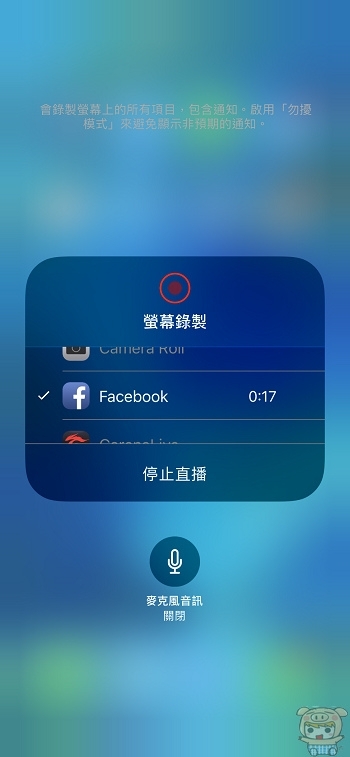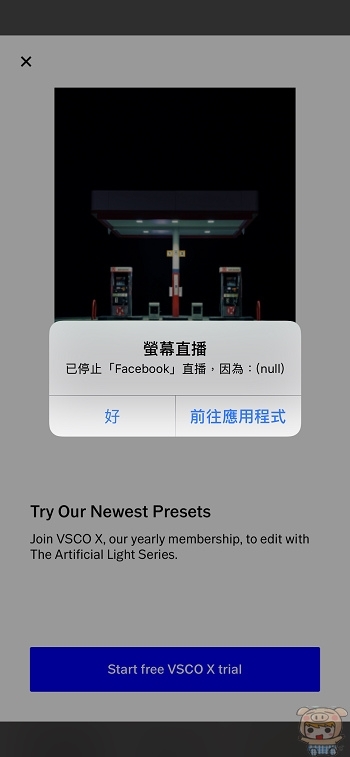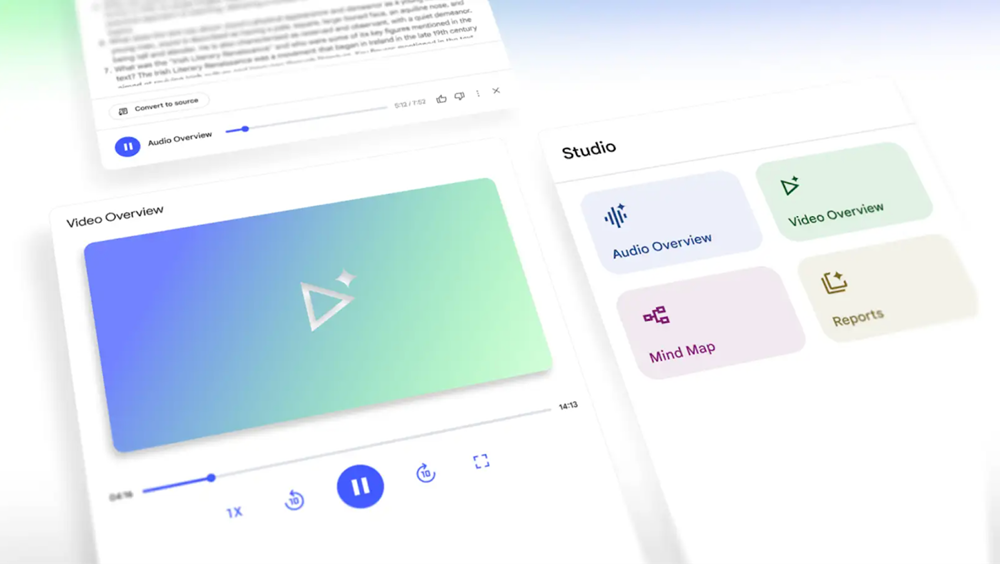還記得之前小宇教過大家,直接用 iPhone 內建的功能,錄製手機螢幕的影像嗎?先簡單幫大家複習一下, 設定 → 控制中心 → 自訂控制項 → 新增螢幕錄製
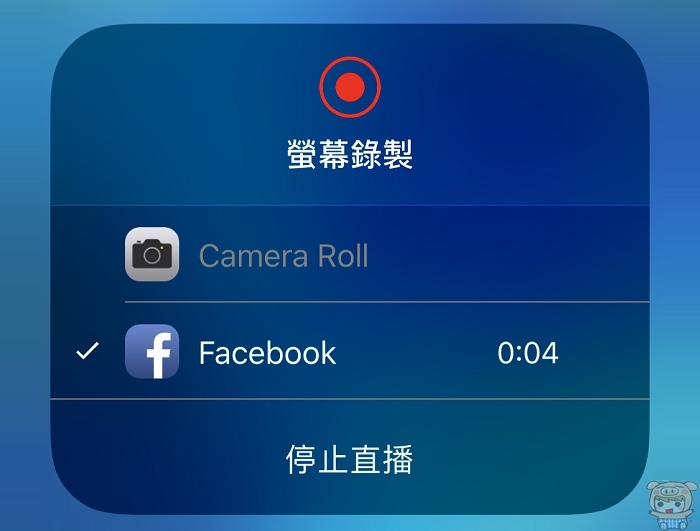
詳細教學介紹可以點這裡:請點我請點我請用力點我!
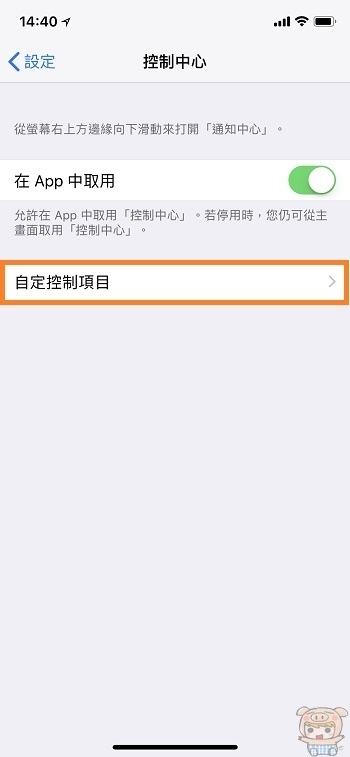
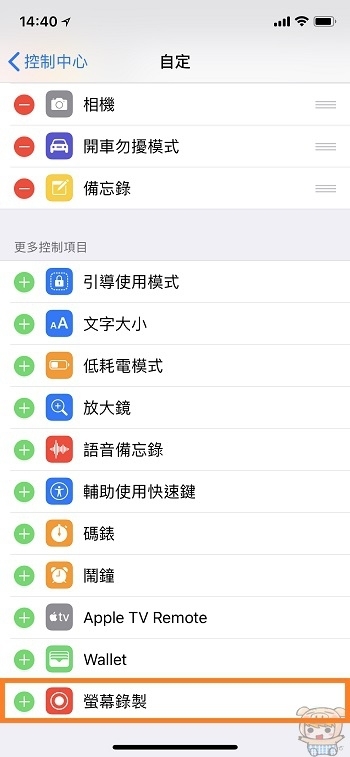
接著控制中心中發現多出了一個 錄製圖示,直接點選就可以開始錄製手機螢幕內的畫面囉!
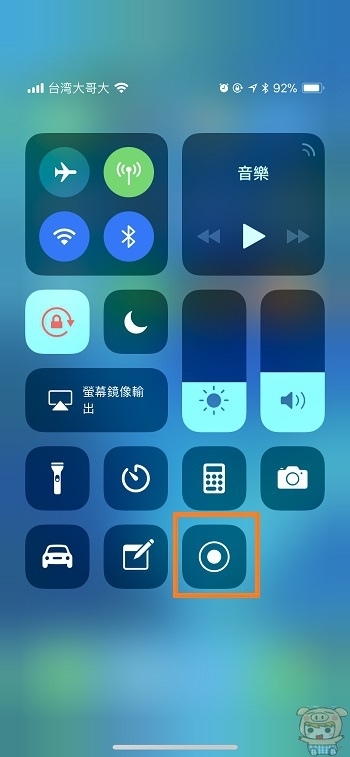
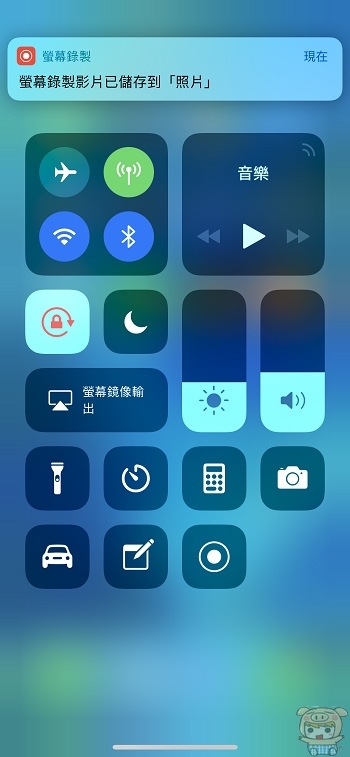
但今天的主角不是螢幕錄製,而是要跟大家說:現在可以 iPhone 直播手機畫面到 Facebook 上面啦!是不是許多人夢寐以求的功能呢?手機遊戲也可以直接直播到 FB 上面囉!
而使用方式很簡單,先找到剛剛控制中心內的螢幕圖示,用 3D Touch 的方式按壓圖示(沒有 3D Touch 的機種請久壓),接著會出現 Facebook 的選項,給他選下去,然後按下開始直播!
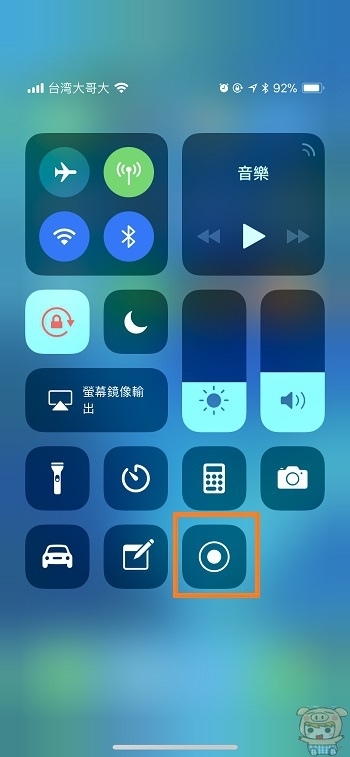
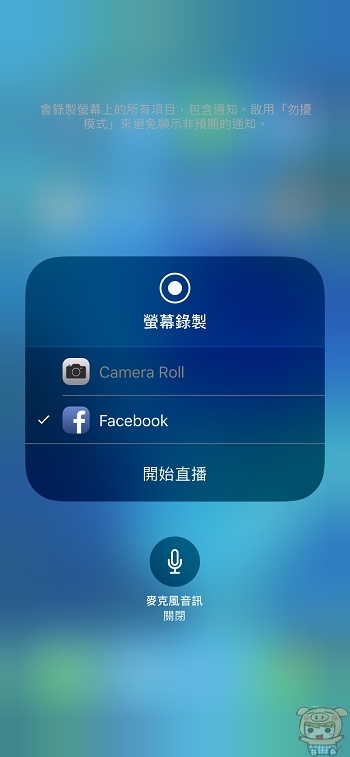
接著就可以跟螢幕錄製的方式一樣,直接開啟你想要直播的 App,然後開始直播囉!至於停止直播的方式就利用原本開啟的方式,同樣步驟再關閉一次就好了。
不過目前 iPhone 手機螢幕直播因為剛推出,還有滿多問題的,像是直播的帳號會是你 Facebook App 中所登入的帳號(粉絲團還不支援),也不能編輯標題,除此之外,也不能設定直播標題,並且在關閉直播後,很有可能出現顯示直播中,但是直播已經停止的狀況,只能透過重開機來消除此狀況。
而直播只會在開啟新的 App 後才開始,而且有時候如果不小心按了 Home 鍵跳出桌面亦或是拉下通知欄,就會以 null 的理由停止直播,雖然直播很有趣也很方便,但還有很多地方可以改進。